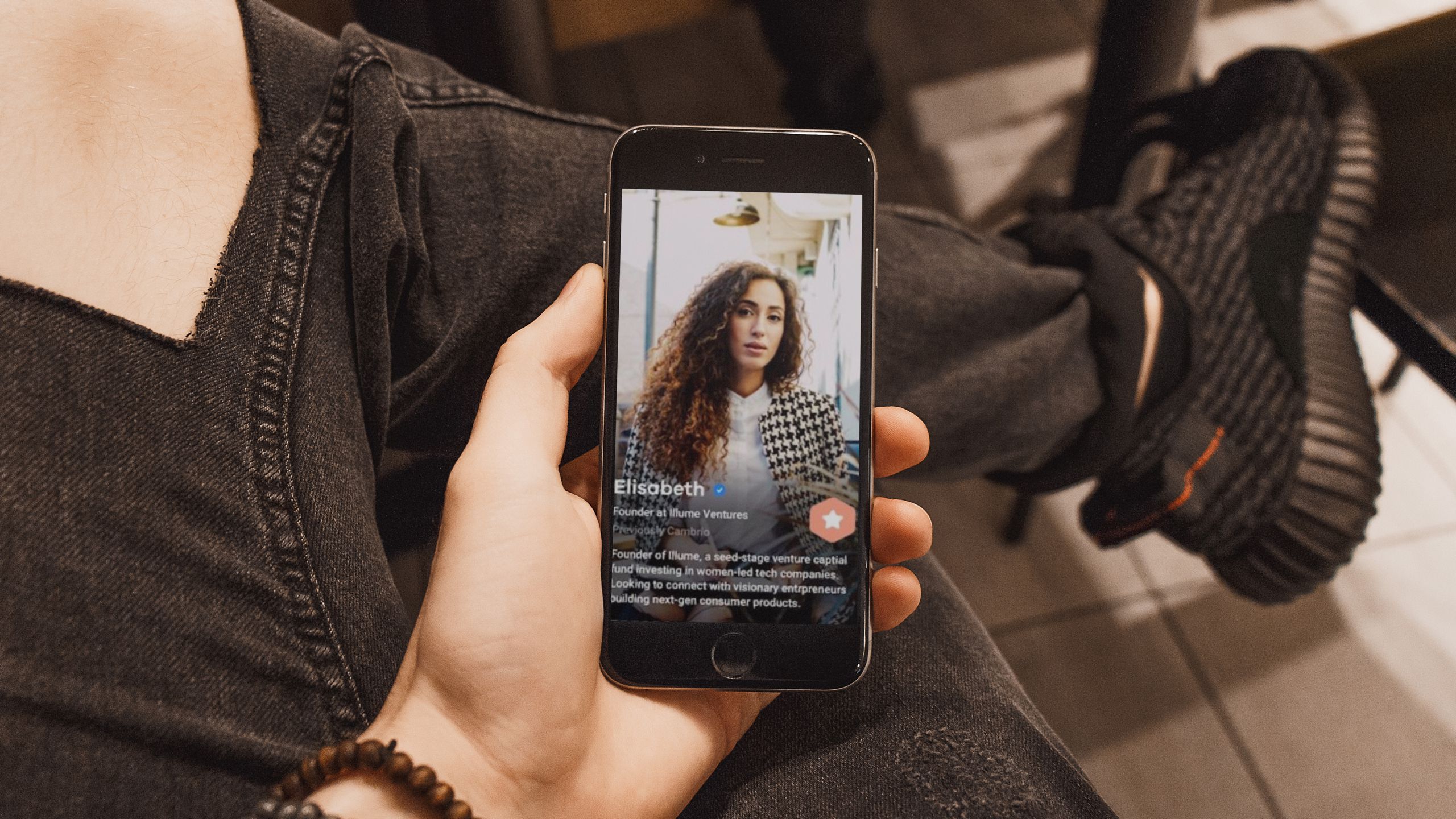Mitä tietää
- Valitse omasi profiili > muokata. Käytä Plus (+) ladataksesi uusia kuvia. Mene Profiilikehotteet ja valitse sellainen, joka paljastaa persoonallisuutesi.
- Kirjoita itsestäsi lyhyt yhteenveto Minusta osio. alla Perustietonisyötä pituus, horoskooppi, lemmikit, harjoitukset ja paljon muuta.
- Käyttää Yhdistä Instagram ja Yhdistä Spotify linkittää nämä tilit, jos haluat. Valitse Tehty kun olet tehnyt kaiken.
Bumble-profiilisi määrittää saamiesi otteluiden määrän ja niiden laadun. Parantaaksesi mahdollisuuksiasi saada mahdollisimman paljon laadukkaita osumia, on tärkeää täyttää profiilissasi mahdollisimman paljon yksityiskohtia.
Kuinka luoda ja täydentää Bumble-profiilisi
Ensimmäinen toimintasi Bumblessa on täydellisen profiilin luominen. Joillekin tämä on myös vaikeinta. Mitä kirjoitat sinne? Tässä on apua aloittamiseen: Seuraavissa ohjeissa oletetaan, että olet jo rekisteröitynyt Bumble-tiliin puhelinnumerollasi tai Facebook-tililläsi. Huomaa, että jos olet kirjautunut sisään Facebook-tilisi kautta, jotkin Facebook-tiedot (kuten uusimmat profiilikuvasi) näkyvät automaattisesti Bumble-profiilissasi, jota voit muuttaa noudattamalla näitä ohjeita.
-
Napauta Bumble-sovelluksessa Profiili -kuvaketta alavalikosta siirtyäksesi profiilivälilehdelle ja napauta sitten muokata -kuvaketta (kynä) profiilikuvasi vieressä. Valitse Bumble.comissa oma profiilikuva vasemmassa yläkulmassa.
-
Valitse sekä sovelluksessa että Bumble.comissa X olemassa olevassa valokuvassa poistaaksesi sen tai napauttamalla + (plusmerkki) tyhjään valokuvaan ladataksesi uuden. Voit lisätä profiiliisi enintään kuusi kuvaa. Voit muuttaa kuviesi järjestystä sovelluksessa vetämällä ja pudottamalla ne paikoilleen sormella.
-
Riippuen käyttämästäsi tilasta (päivämäärä, BFF tai Bizz), valokuviesi alla näkyvät profiiliosat näyttävät hieman erilaisilta. Tämän opetusohjelman vuoksi oletamme, että käytät päivämäärätilaa. Voit vaihtaa sovelluksen tiloja pyyhkäisemällä vasemmalle tai oikealle profiilin muokkausvälilehdeltä. Jos olet Bumble.com-sivustolla, sinun on poistuttava profiilin muokkaussivulta napsauttamalla . valita X Valitse oikeasta yläkulmasta logo ylhäältä ja valitse sitten sopiva tila ennen kuin palaat profiilin muokkaussivulle.
-
Vuonna Profiilikehotteet -osiossa valitse kehote, jonka avulla voit esitellä persoonallisuuttasi. Esimerkiksi jos sinä. valitse Unelmieni illallisvieras onsinua pyydetään kirjoittamaan vastaus.
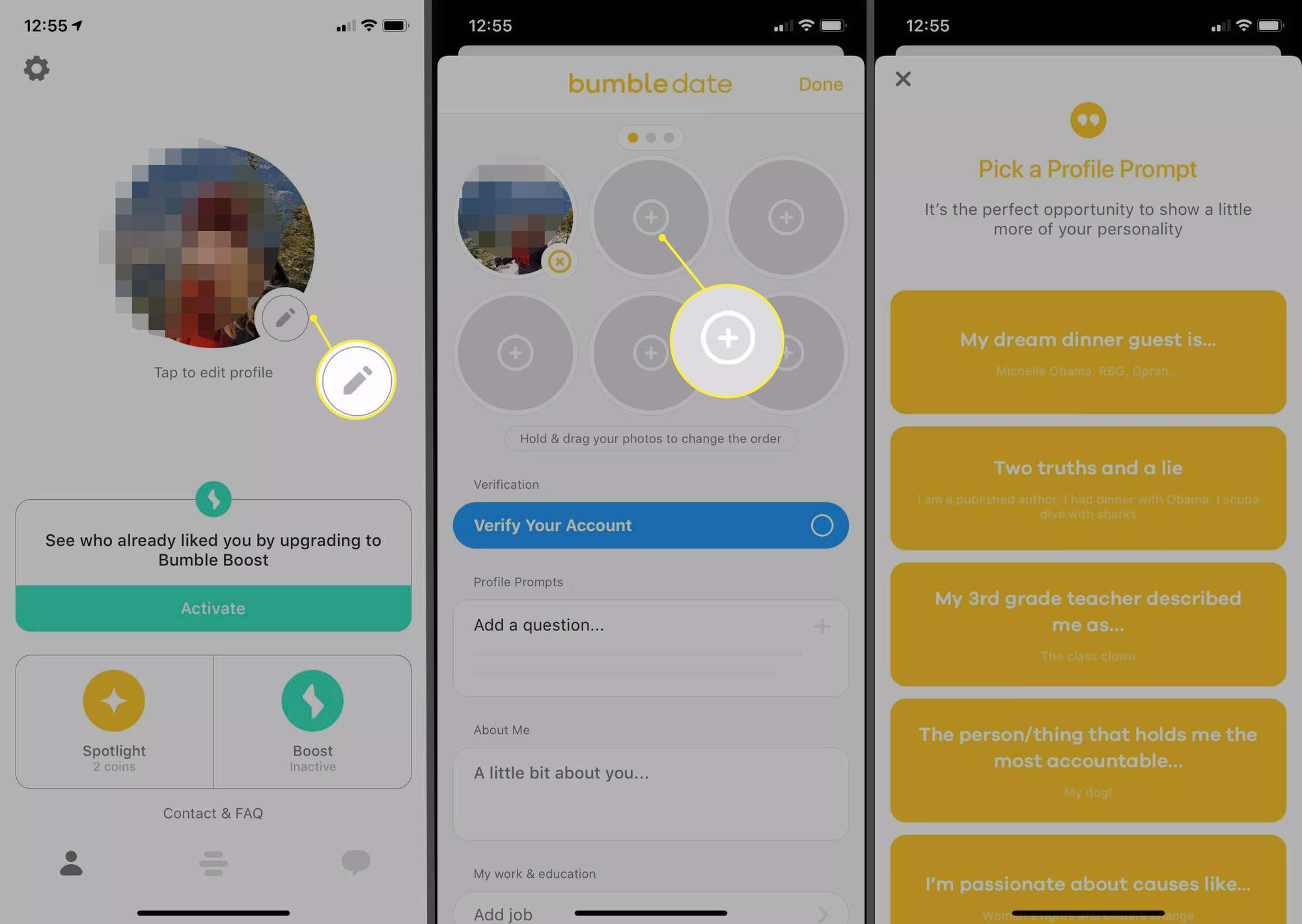
Voit täyttää niin monta profiilikehotetta kuin haluat ja vaihtaa niiden välillä niin usein kuin haluat, mutta voit näyttää profiilissasi vain yhden kerrallaan.
-
Valitse Minusta -osioon ja kirjoita lyhyt yhteenveto itsestäsi. Tämän osion enimmäispituus on 300 merkkiä.
-
Alapuolella Työni ja koulutukseni osio, valitse Lisää tehtävä kirjoittaaksesi työnimikkeesi ja yrityksesi asianmukaisiin kenttiin ja valitse sitten Lisätä tai Tallentaa. Valinnainen, valitse Lisää koulutus syöttääksesi oppilaitoksesi ja valmistumisvuoden asianmukaisiin kenttiin, valitse Lisätä tai Tallentaa.
-
Alapuolella Perustietoni ja valitse sitten kukin alaosa yksitellen valitaksesi vaihtoehdon avattavasta luettelosta (tai käytä mittakaavoja tai karttoja). Päivämäärätilassa voit määrittää sukupuolesi, pituutesi, horoskooppimerkkisi, lemmikkisi, harjoitukset ja paljon muuta.
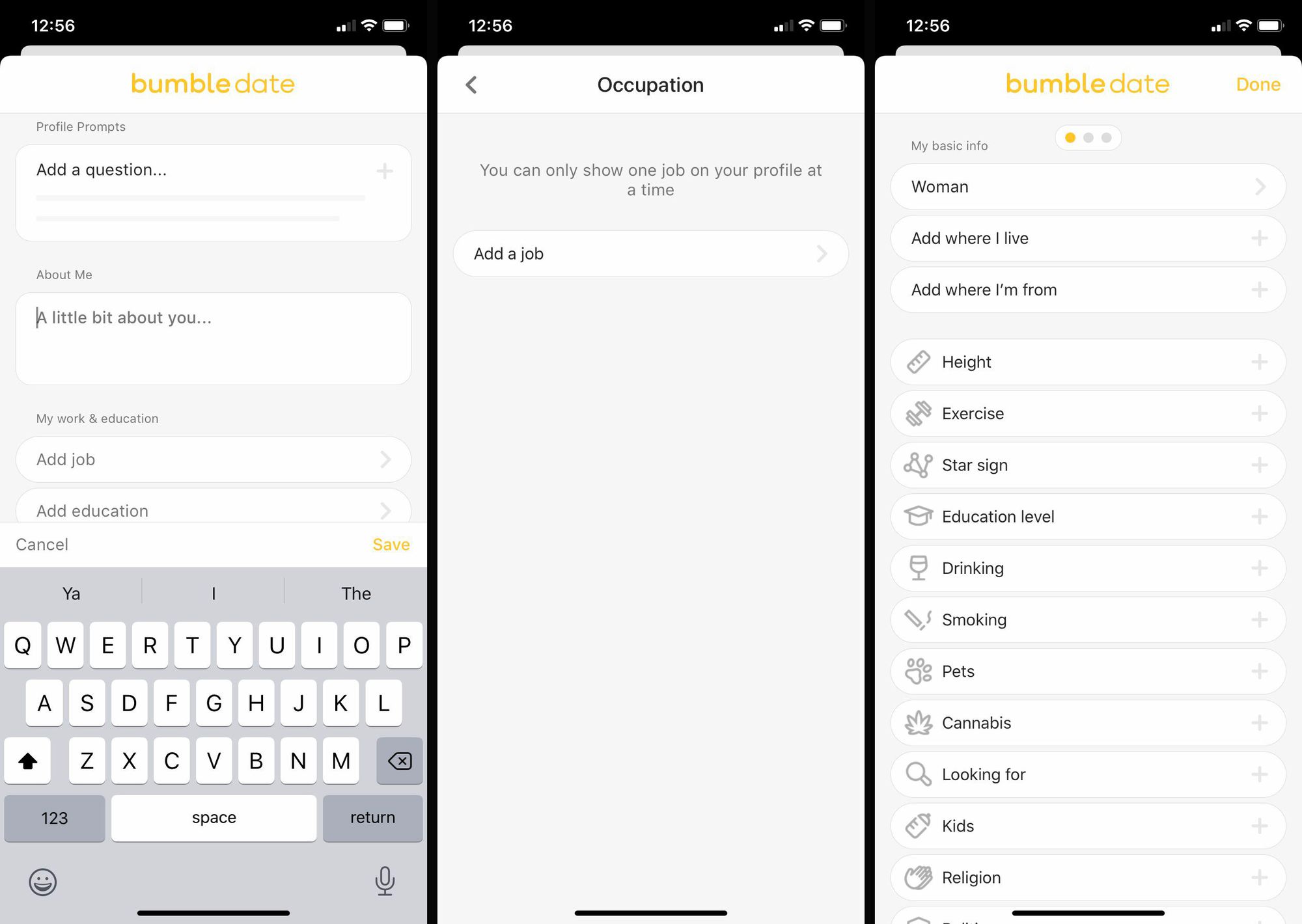
Lisää kunkin edellä mainitun tiedot lisätäksesi mahdollisuuksiasi saada osuvimmat osumat. Älä jätä tyhjää tilaa.
-
Sinulla on mahdollisuus linkittää Instagram- ja Spotify-tilisi. Valitse vain Yhdistä Instagram ja tai Yhdistä Spotify. Tarvitset Bumblen luvan käyttääksesi näitä sovelluksia. Kun linkität Instagramin tai Spotifyn, viimeisimmät Instagram-viestisi ja/tai viimeksi soittamasi kappaleet näkyvät Bumble-profiilissasi.
-
Kun olet täyttänyt profiilitietosi, napauta Tehty sovelluksen oikeassa yläkulmassa tai valitse X selaimen oikeassa yläkulmassa.
-
Jos haluat nähdä, miltä profiilisi näyttää muille sovelluksen käyttäjille, napauta omaasi profiilikuva (ei kynäkuvake). Näet vain, miltä profiilisi näyttää muille, jotka ovat tällä hetkellä sovelluksessa. Verkkoversiossa ei ole tällaista ominaisuutta.